Hızlı ve Kaliteli Görüntü Dönüşümü için PNG'yi WebP'ye Nasıl Dönüştürebilirsiniz?
Web'de görsellerle çalıştıysanız, hem yüksek kaliteli hem de hızlı yüklenen dosyalara sahip olmanın ne kadar önemli olduğunu bilirsiniz. İster bir web sitesi tasarlıyor, ister bir blog üzerinde çalışıyor veya fotoğrafları sosyal medya için optimize etmeye çalışıyor olun, PNG ve WebP gibi görsel formatları, içeriğinizin ne kadar hızlı yüklendiği ve nasıl göründüğü konusunda büyük rol oynar.
PNG görsellerinin görüntü kalitesini korumak için harika olsa da bazen biraz ağır ve yavaş yüklenebildiğini fark etmiş olabilirsiniz. İşte tam bu noktada WebP devreye giriyor. Bu görüntü formatı mükemmel sıkıştırma ve kalite sağlayarak web kullanımı için mükemmel bir seçenek haline geliyor. Peki, nasıl yapacağınızı merak ediyorsanız PNG'yi WebP'ye dönüştürDoğru yerdesiniz. Bu rehberde, kişisel deneyimlerimi ve PNG resimlerini kalite kaybı yaşamadan WebP'ye dönüştürmenin en iyi yöntemlerini paylaşacağım.
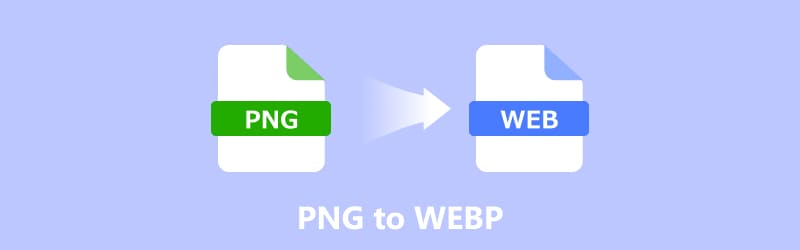
- REHBER LİSTESİ
- Bölüm 1. PNG'yi WebP'ye Neden Dönüştürmeliyiz?
- Bölüm 2. PNG'yi WebP'ye Nasıl Dönüştürebilirim?
- Bölüm 3. SSS
Bölüm 1. PNG'yi WebP'ye Neden Dönüştürmeliyiz?
Yöntemlere dalmadan önce PNG'yi WebP'ye dönüştürmenin neden iyi bir fikir olduğundan bahsedelim.
1. Daha Hızlı Yükleme Süreleri
WebP, daha verimli bir görüntü formatı olacak şekilde tasarlanmıştır. PNG'ye kıyasla üstün sıkıştırma sağlar, yani görüntüler kalite kaybı yaşamadan daha küçük dosya boyutlarına sahiptir. Daha küçük görüntüler daha hızlı yüklenir ve bu da web sitelerinin ve uygulamaların performansını artırmak için çok önemlidir.
2. Yüksek Kaliteli Görseller
WebP oldukça kullanışlı çünkü size seçenekler sunuyor: Hem kayıplı hem de kayıpsız sıkıştırma tekniklerini kullanabilirsiniz. Bu, dosyayı daha da küçültmek için kaliteden kasıtlı olarak küçük bir miktar ödün verebileceğiniz anlamına gelir.
3. SEO için daha iyi
WebP görselleri genellikle daha küçük olduğundan, yükleme sürelerinin kısalmasına yardımcı olur ve bu da arama motoru sıralamalarının iyileşmesine katkıda bulunur. Örneğin, Google hızlı yüklenen web sitelerini tercih etme eğilimindedir ve bu da WebP'yi SEO optimizasyonu için harika bir seçenek haline getirir.
4. Geniş Tarayıcı Desteği
WebP, Google Chrome, Firefox ve Edge dahil olmak üzere çoğu büyük tarayıcı tarafından desteklenmektedir; bu da WebP görsellerini çoğu platformda güvenle kullanabileceğiniz anlamına gelir.
Artık WebP'nin neden bu kadar faydalı olduğunu öğrendiğimize göre, PNG'yi WebP'ye dönüştürmenin en kolay yollarından bazılarını inceleyelim.
Bölüm 2. PNG'yi WebP'ye Nasıl Dönüştürebilirim?
PNG'yi WebP'ye dönüştürmek için birçok araç ve yöntem mevcut ve her birinin kendine özgü avantajları ve dezavantajları var. Bu bölümde, kişisel deneyimlerime dayanarak en popüler seçeneklerden bazılarını ele alacağım.
1. ArkThinker Video Dönüştürücü Ultimate
Yalnızca resimler için değil, aynı zamanda videolar için de çalışan çok yönlü bir araç arıyorsanız, ArkThinker Video Dönüştürücü Ultimate Sağlam bir seçim. Birçok özelliğinin yanı sıra, PNG'den WebP'ye gibi formatları destekleyen şaşırtıcı derecede güçlü bir görüntü dönüştürme aracı da içeren güçlü bir masaüstü uygulaması. ArkThinker'de en sevdiğim şey, toplu dönüştürmeleri yönetebilmesi ve bu sayede bir klasör dolusu PNG görüntüsünü tek seferde dönüştürmesi gereken kullanıcılar için mükemmel olması.
Bu ücretsiz PNG'den WebP resim dönüştürücüyü Windows veya Mac bilgisayarınız için indirin.
Ardından programı başlatın ve genellikle üst menüde bulunan Araç Kutusu bölümüne gidin. Görüntü Dönüştürücü seçenek.

PNG dosyalarınızı doğrudan program penceresine sürükleyip bırakmanız yeterli. Dönüştürülmesi gereken birden fazla PNG dosyanız varsa, hepsini sürüklemeniz yeterli.
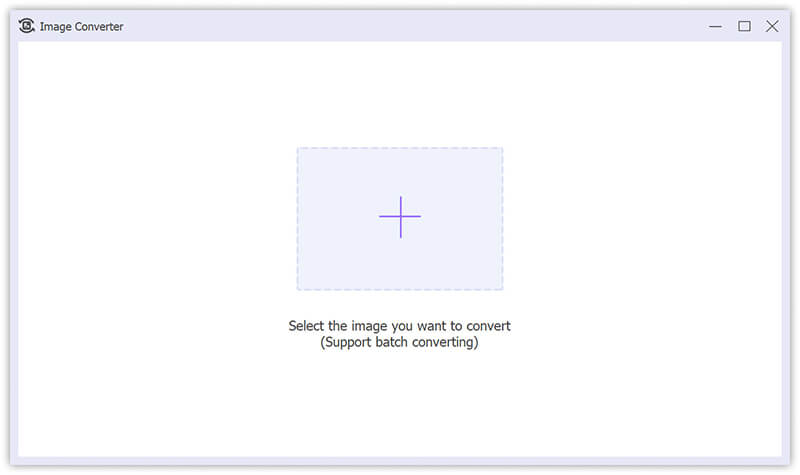
Çıktı Biçimi açılır menüsünde şunu seçin: WebPAyrıca ayarlar seçeneğine tıklayarak Yakınlaştırma veya Kalite kaydırıcısını ayarlayarak WebP'nin çıktı kalitesini seçebilirsiniz.
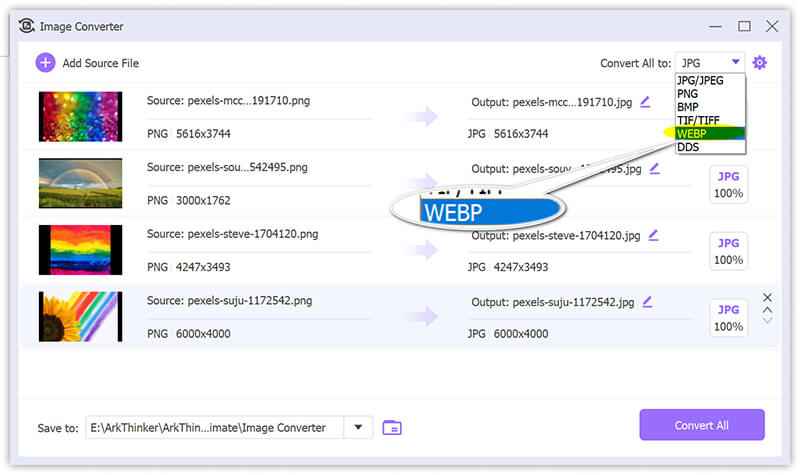
Son olarak, Hepsini dönüştür düğmesine basın ve saniyeler içinde tüm yeni, küçük WebP dosyalarınız belirlediğim çıktı klasöründe kullanıma hazır olacak.
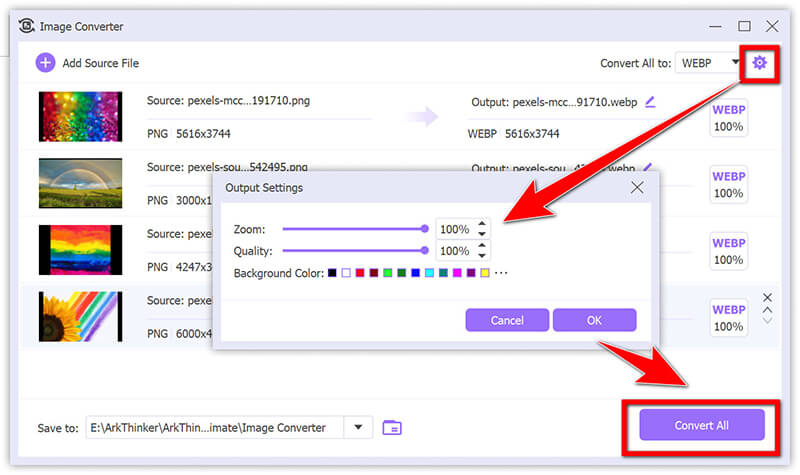
- Kullanımı kolay arayüz.
- Toplu işlem desteği.
- Görüntü kalitesinde gözle görülür bir kayıp olmadan yüksek kaliteli dönüşüm.
- İnternet gerekmez.
- Ücretli bir araçtır, ancak ücretsiz deneme sürümü de mevcuttur.
- Eğer sadece basit bir PNG'den WebP'ye dönüştürücüye ihtiyacınız varsa, bu aşırıya kaçmak olabilir.
2. CloudConvert Çevrimiçi
CloudConvert, hem hızlı hem de ücretsiz (küçük gruplar için) çevrimiçi bir PNG'den WebP'ye dönüştürücüdür. Özellikle herhangi bir yazılım yüklemek istemiyorsanız oldukça kullanışlıdır. BulutDönüştür 200'den fazla farklı dosya formatını destekleyen, benim için vazgeçilmez bir çevrimiçi seçenek. İnanılmaz derecede basit, yüzlerce dosya türünü destekliyor ve temiz, profesyonel bir arayüze sahip. Blog yazıları veya hızlı güncellemeler için tekil görselleri hızlıca dönüştürmek için bunu sıklıkla kullandım.
CloudConvert PNG'den WebP'ye dönüştürücüye (https://cloudconvert.com/png-to-webp) gidin ve tıklayın Dosya Seç düğmesine tıklayın ve resmi bilgisayarınızdan (veya kullanışlı olan Google Drive gibi bir bulut servisinden) yükleyin!
Ücretsiz dönüştürmeler için maksimum 10 MB boyutu vardır, bu nedenle görüntü dosyanızın boyutu 10 MB'ın üzerindeyse, PNG'yi sıkıştır İlk önce.
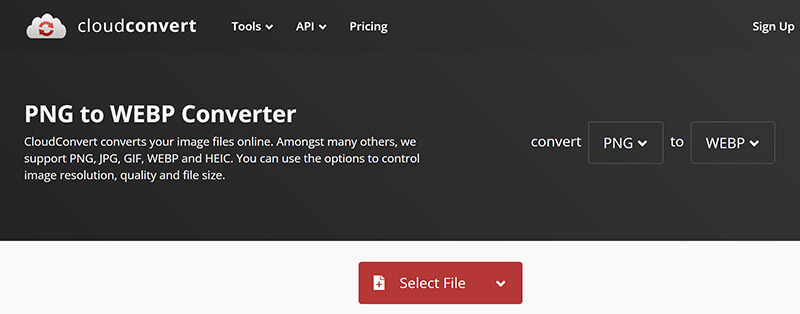
Tıklamadan önce Dönüştürmek, anahtar simgesini (ayarlar) kontrol edin. Kalite kaybı yaşamadan .png'den .webp'ye dönüştürmek için Kalite kaydırıcısını mutlaka 100'e ayarlamalı veya varsa Kayıpsız seçeneğini seçmelisiniz.
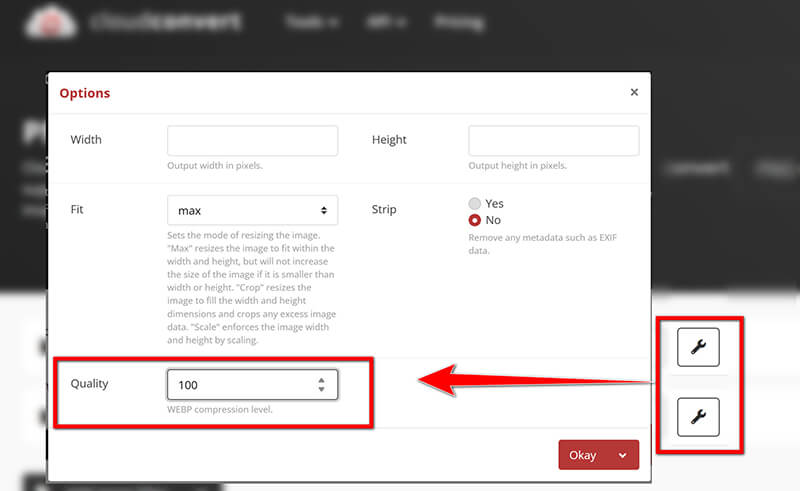
Sonunda tıklandı Dönüştürmek, bulut büyüsünün gerçekleşmesi için birkaç saniye bekledim ve ardından İndir'e tıkladım. Tamamdır!

- Küçük dönüşümler için ücretsiz.
- Hiçbir şey kurmanıza gerek yok.
- Hızlı ve kullanımı kolaydır.
- Birçok başka formatı destekler.
- Sınırlı ücretsiz dönüştürmeler (abonelik olmadan günde yalnızca birkaç dosyayı dönüştürebilirsiniz).
- İnternet bağlantısı gerektirir.
3. Adobe Photoshop
Görüntü düzenleme için Adobe Photoshop kullananlar için PNG'yi WebP'ye dönüştürmek basit ve etkilidir. Photoshop temelde görüntü düzenleme profesyoneller için ve tamamen üstesinden gelebilir WebP Dosyaları da destekler ve sorunsuz çalışması için küçük bir eklentiye ihtiyacınız olabilir. Bu, özellikle görüntü kalitesi ve sıkıştırma ayarlarını değiştirirken dönüştürme süreci üzerinde daha fazla kontrole ihtiyaç duyan kullanıcılar için mükemmeldir.
PNG dosyalarınızı Photoshop'ta (dijital sanat portföyüm için dev, tam çözünürlüklü grafik) sürükleyip bırakarak açın.
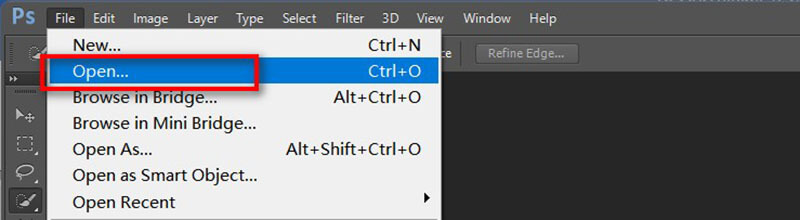
Tüm PNG görüntüleri tamamlandıktan sonra şuraya gidin: Dosya > Dışa Aktar > Web Olarak Kaydet (Eski) .
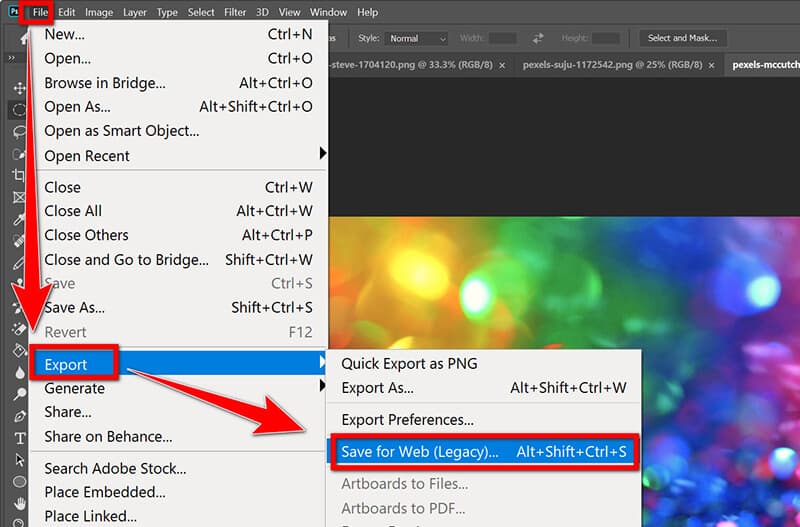
Dışa Aktar iletişim kutusunda, biçim açılır menüsünü açın ve WebP'nin listelendiğini kontrol edin.
Ardından, Photoshop, kalite kaydırıcısını ayarlarken dosya boyutu değişikliğini hemen önizlemenize olanak tanır. PNG'yi kalite kaybı yaşamadan WebP olarak tutmak için Kayıpsız olarak ayarlayabilirsiniz (veya Kaliteyi 100% olarak ayarlayabilirsiniz).
Görüntünüzün görünümünü hemen hemen tüm cihazlarda görüntülemek istiyorsanız, PNG'yi JPG'ye dönüştür Burada açılır menüden JPG'yi seçerek.
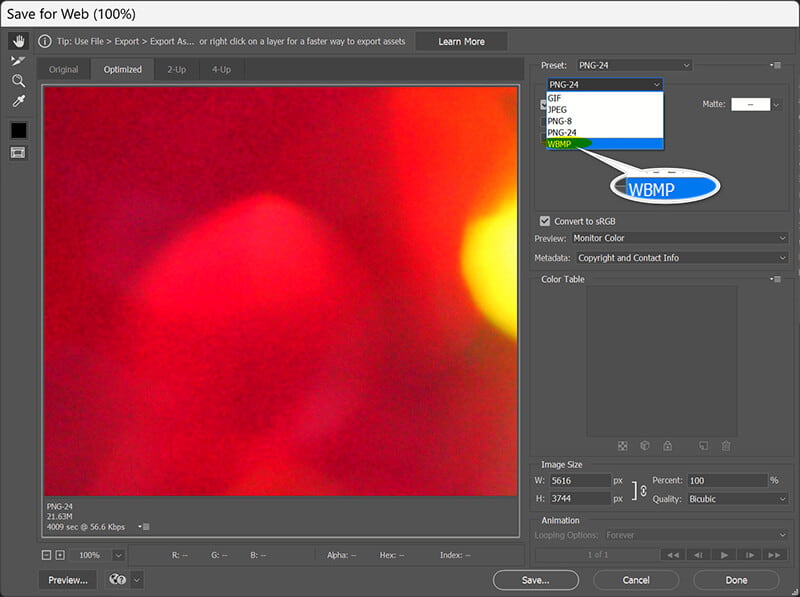
Tıklamak Kaydetmekve tüm düzenleme katmanlarım bozulmadan, doğrudan kaynak dosyadan mükemmel şekilde optimize edilmiş bir WebP elde ettim.
- Görüntü kalitesi üzerinde hassas kontrol sağlar.
- Photoshop'a aşina olan kullanıcılar için mükemmel.
- Otomasyon araçlarıyla toplu işlemeyi destekler.
- Photoshop pahalıdır (eğer halihazırda bir aboneliğiniz yoksa).
- Yeni başlayanlar için biraz daha karmaşık.
4. Google Chrome Uzantısı
Hızlı ve her yerde kullanabileceğiniz bir çözüm arıyorsanız, WebP Converter gibi bir Chrome eklentisi yardımcı olabilir.
Web sitelerinde görsellerle sık sık çalışıyorsanız veya tarayıcınızda görselleri dönüştürmenin hızlı bir yolunu arıyorsanız, bir Chrome eklentisi harika bir seçenektir. Bu araçlar, herhangi bir dosya indirmeden görselleri doğrudan web'den dönüştürmenize olanak tanır. Bunlar arasında en güvenilir şekilde kullandığım şu: Resmi Farklı Türde KaydetGörüntüleri WebP, PNG veya JPG formatında kaydetmek için bir bağlam menüsü eklemenize olanak tanır.
Öncelikle eklentiyi Chrome Web Mağazası'ndan yükleyin.
Dönüştürmek istediğiniz bir PNG'yi çevrimiçi bulun (veya PNG'nizi bir tarayıcı sekmesinde görüntülüyorsanız, sadece görüntüye sağ tıklayın.
Sağ tıklama menüsünde, görseli Tür olarak kaydet seçeneğine tıklayın ve WebP'yi seçin; Chrome görseli hemen yeni formatta indirecektir. Görsel zaten internette mevcutsa, PNG'yi WebP'ye dönüştürmenin kesinlikle en hızlı yoludur.
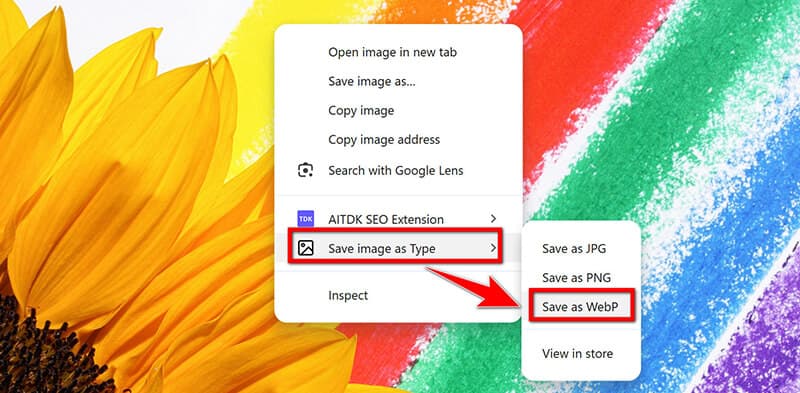
- Tarayıcıdan çıkmanıza gerek kalmadan anında dönüşüm.
- Ücretsiz ve kullanımı kolaydır.
- Ek bir yazılıma ihtiyaç duymaz.
- Tam yazılım seçeneklerine kıyasla sınırlı özellikler.
- Sadece tarayıcınız üzerinden erişebildiğiniz görsellerde çalışır.
- Toplu görüntü dönüştürme desteklenmiyor.
Bölüm 3. SSS
Ücretsiz bir PNG'den WebP'ye dönüştürücü var mı?
Evet, CloudConvert ve Google Chrome eklentisi gibi araçlar PNG'yi WebP'ye dönüştürmenin ücretsiz yollarını sunuyor.
PNG'yi kalite kaybı yaşamadan WebP'ye dönüştürebilir miyim?
Evet, WebP kayıpsız sıkıştırma kullanarak yüksek görüntü kalitesini koruyabilir. ArkThinker Video Converter Ultimate ve Photoshop gibi araçlar, minimum kayıp sağlamak için kaliteyi kontrol etmenize olanak tanır.
Toplu dönüşüm için en iyi yöntem hangisidir?
Bir seferde WebP'ye geçmeniz gereken bir sürü PNG resminiz varsa, ArkThinker Video Converter Ultimate toplu işlemeyi bir şampiyon gibi gerçekleştirdiği için mükemmel bir seçimdir.
Çözüm
Dönüştürme PNG'den WebP'ye Görüntü kalitesinden ödün vermeden web sitesi performansını iyileştirmenin mükemmel bir yoludur. İster ArkThinker Video Converter Ultimate veya Adobe Photoshop gibi bir masaüstü aracı, ister CloudConvert gibi çevrimiçi bir hizmet veya hızlı bir Chrome eklentisi tercih edin, dönüştürme sürecini olabildiğince sorunsuz hale getirmenin birçok yolu vardır. Her yöntemin kendine özgü avantajları vardır, bu yüzden ihtiyaçlarınıza en uygun olanı seçin. Keyifli dönüşümler!
Bu yazı hakkında ne düşünüyorsunuz? Bu gönderiyi derecelendirmek için tıklayın.
Harika
Değerlendirme: 4.9 / 5 (dayalı 494 oylar)


